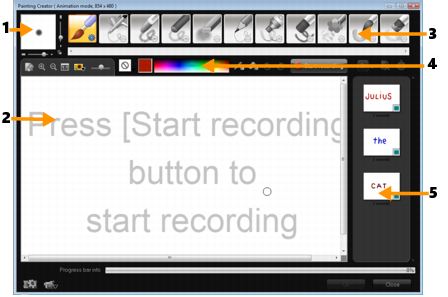
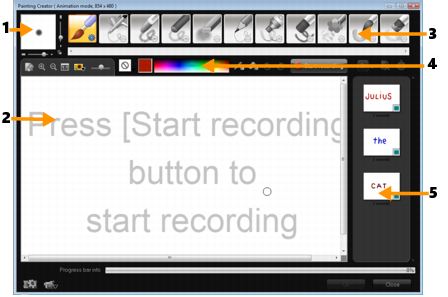
Partie | Description |
1. Épaisseur du pinceau | Permet de définir l'épaisseur et l'opacité du bout du pinceau au moyen de curseurs de réglage et d'une zone d'aperçu. |
2. Canevas/fenêtre d'aperçu | La zone de peinture. |
3. Panneau Pinceau | Faites votre choix parmi une vaste gamme d'outils de peinture, de bouts de pinceau/d'outil et de transparences. |
4. Palette de couleurs | Vous permet de choisir ou de définir une couleur en utilisant le sélecteur de couleurs Windows ou le sélecteur de couleurs Corel. Vous pouvez également choisir une couleur en cliquant sur l'outil Pipette. |
5. Galerie | Contient les diapos des animations et des images fixes que vous avez créées. |
 | Bouton Nouveau/Effacer : permet de lancer un nouveau canevas ou une fenêtre d'aperçu. |
 | Boutons de zoom avant et de zoom arrière : permettent de faire un zoom avant ou arrière sur la peinture. |
 | Taille réelle : permet de redimensionner votre fenêtre de canevas/d'aperçu à sa taille réelle. |
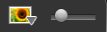 | Bouton Image d'arrière-plan et curseur de réglage : le bouton Image d'arrière-plan vous permet d'utiliser des images comme références pour votre peinture ; le curseur vous permet quant à lui de contrôler leur transparence. |
 | Bouton Option de la texture : permet de choisir et d'appliquer des textures à vos pinceaux. |
 | Outil Pipette : permet de sélectionner une couleur dans la palette de couleurs ou dans les objets environnants. |
 | Bouton Mode effaceur : permet d'écrire ou d'effacer vos peintures/animations. |
 | Bouton Annuler : permet d'annuler et de rétablir des actions en modes Fixe et Animé. |
 | Bouton Rétablir : vous permet d'annuler et de rétablir des actions en modes Fixe et Animé. |
 | Bouton Commencer à enregistrer/Instantané : vous permet d'enregistrer la session de peinture et d'ajouter votre peinture à la galerie. Le bouton Instantané ne s'affiche qu'en mode Fixe. |
  | Bouton Lire/Arrêter : vous permet de lire ou d'arrêter l'animation en cours. Activé uniquement en mode Animé. |
 | Bouton Supprimer : vous permet de supprimer une animation ou une image de la bibliothèque. |
 | Bouton Changer la durée : vous permet de changer la durée du clip sélectionné. |
 | Bouton des paramètres de préférences : vous permet de lancer la boîte de dialogue Préférences. |
  | Bouton Changer en mode Animé ou Fixe : vous permet de passer du mode Animé au mode Fixe. |
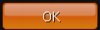 | Bouton OK : vous permet de fermer le créateur d'images, et d'insérer les animations au format *.uvp et les images au format *.png dans la bibliothèque de Corel VideoStudio. |
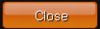 | Bouton Fermer : vous permet de fermer la fenêtre Créateur d'images. |